Windows 10、windows11均自带应用商店”MicrosoftStore“,上面的一些软件在商店之外很难找到。但有时win颊俄岿髭dows自带的商店存在打不开的现象,导致无法安装一些软件。基于此,本经验介绍一种离线安装Microsoft Store应用的方法,通过离线安装包在多台电脑上安装需要的app。
工具/原料
示例电脑:联想天逸510Pro
示例系统:windows1110.0.22000
1.查找所需应用的官方链接
1、百度搜索”windows应用商店“,在第一页找到如图链接,点击打开。

2、进入在线应用商店页面后,找到右上角的搜索图标,点击打开搜索框。
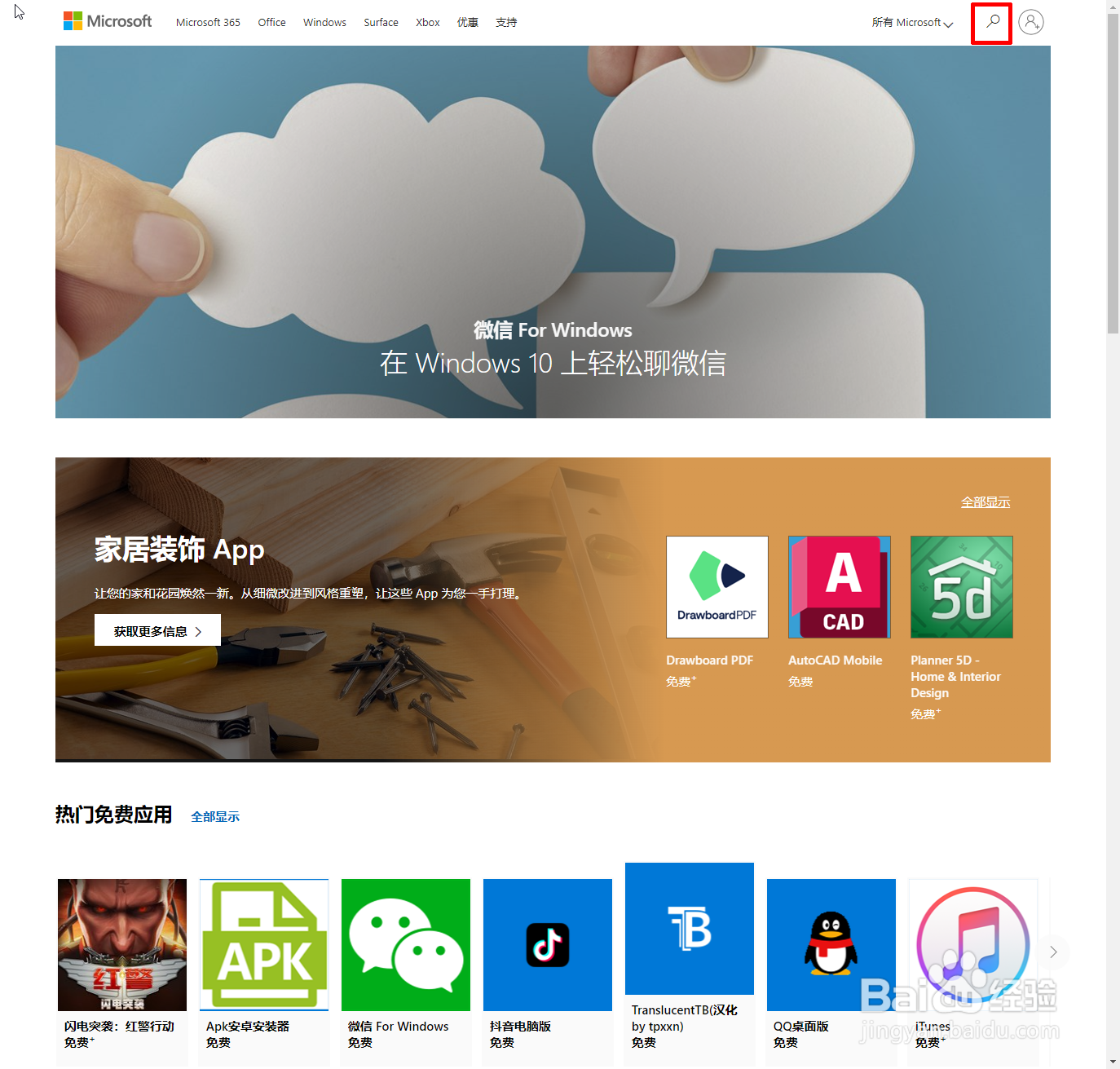
3、在搜索框中输入想要找的app名字,本例以”photoscape“为例,然后回车查看毛殴陀灾搜索结果,或直接点击提示结果。
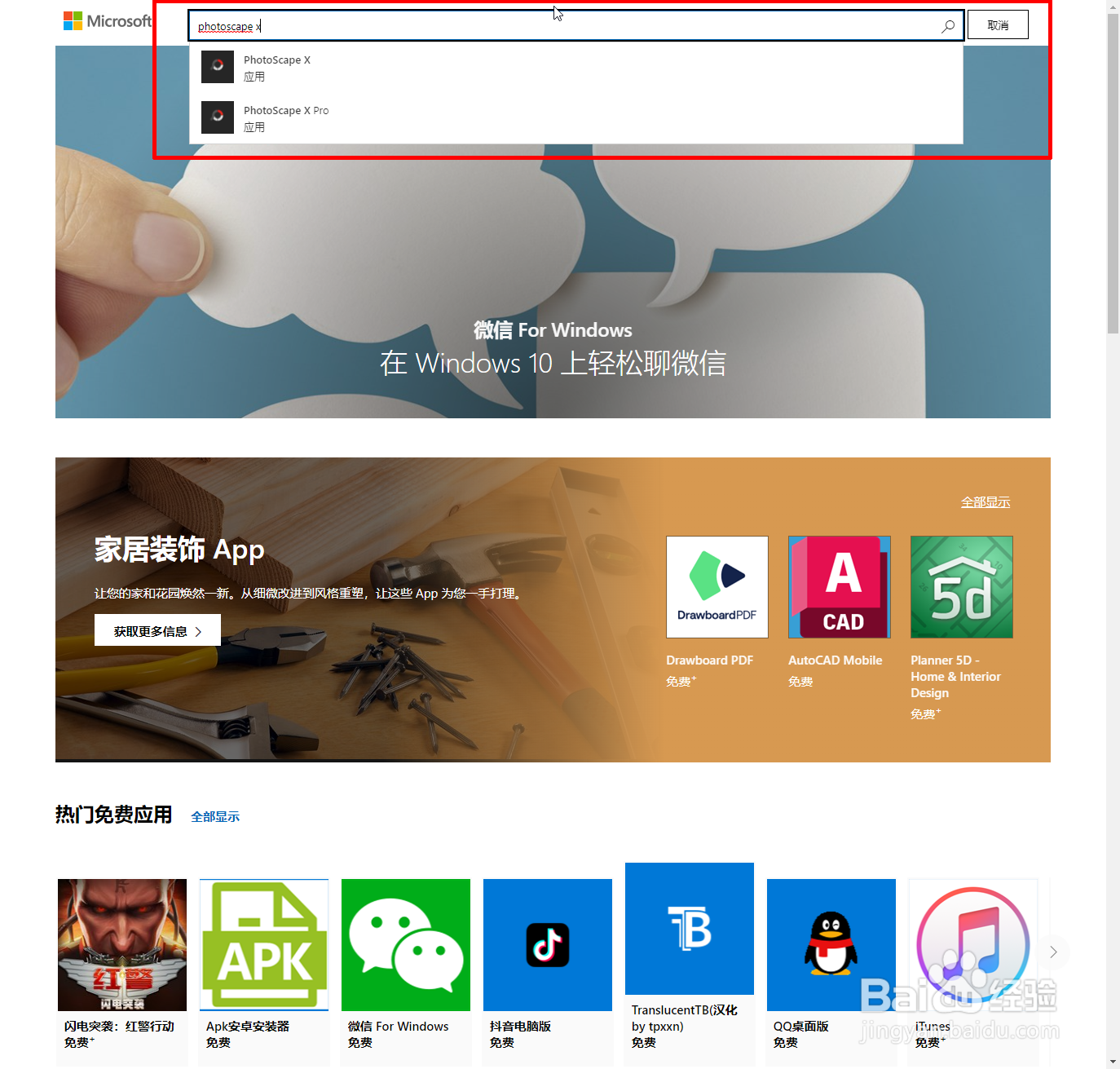
4、然后就进入了所需app页面,在浏览器地址栏中复制页面地址备用。

2.下载离线安装文件
1、按图示关键词进行百度搜索,在第一页靠下的位置,找到图示搜索结果,点击进入页面。
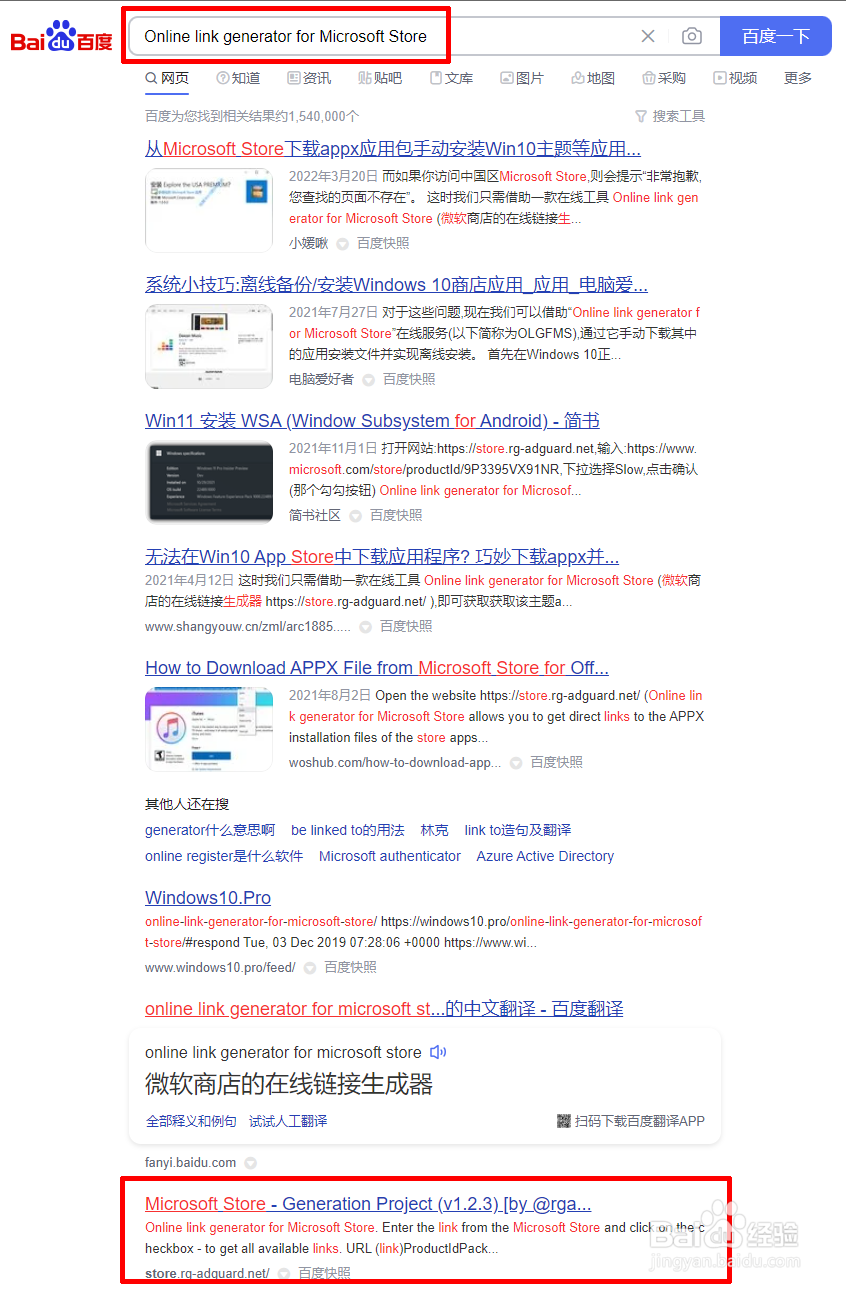
2、进入页面后,在搜索框中粘贴刚才复制的app页面地址,然后点击”对号“图标,即可看到搜索结果。

3、在搜索结果中,找到后缀名为”appx“的结果,选择正确的版本,点击后按提示完成下载。

4、下载后,即可双击下载的文件开始安装,或发送到别的电脑上安装。